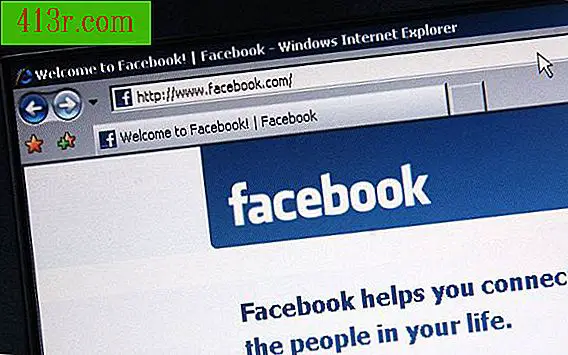Comment configurer Pidgin avec XMPP pour Facebook

Étape 1
Cliquez sur "Démarrer" et sélectionnez "Tous les programmes" puis "Pidgin".
Étape 2
Cliquez sur "Comptes" et sélectionnez "Gérer les comptes".
Étape 3
Cliquez sur le bouton "Ajouter un compte".
Étape 4
Sélectionnez "XMPP" dans le menu déroulant "Protocole".
Étape 5
Entrez les informations de compte suivantes dans les champs de texte spécifiés:
Nom d'utilisateur: nom d'utilisateur Facebook tel qu'il apparaît sur facebook.com/username/ Domaine: chat.facebook.com Ressource: Pidgin Mot de passe: Mot de passe Facebook Alias: votre nom
Étape 6
Sélectionnez l'onglet "Avancé".
Étape 7
Sélectionnez "Utiliser le cryptage si disponible" dans le menu déroulant "Sécurité de la connexion".
Étape 8
Entrez les informations de connexion suivantes dans les champs de texte spécifiés:
Port de connexion: 5222 Serveur de connexion: chat.facebook.com
Étape 9
Cliquez sur "Enregistrer" pour vous connecter au chat Facebook avec XMPP.